Thanh lý tài sản¶
Tài sản trong Doanh nghiệp luôn biến động không ngừng. Trong quá trình hoạt động, Doanh nghiệp có thể phát sinh nhu cầu Thanh lý Tài sản. Bài viết này hướng dẫn các bạn thực hiện các bước Thanh lý Tài sản với phần mềm Viindoo.
Module cần cài đặt
Để thao tác theo hướng dẫn trong bài viết, bạn cần cài đặt ứng dụng sau:
Trường hợp 1: Thanh lý tài sản khi đang khấu hao¶
Trên giao diện Tài sản ở trạng thái Đang tính khấu hao, bạn thực hiện Thanh lý.
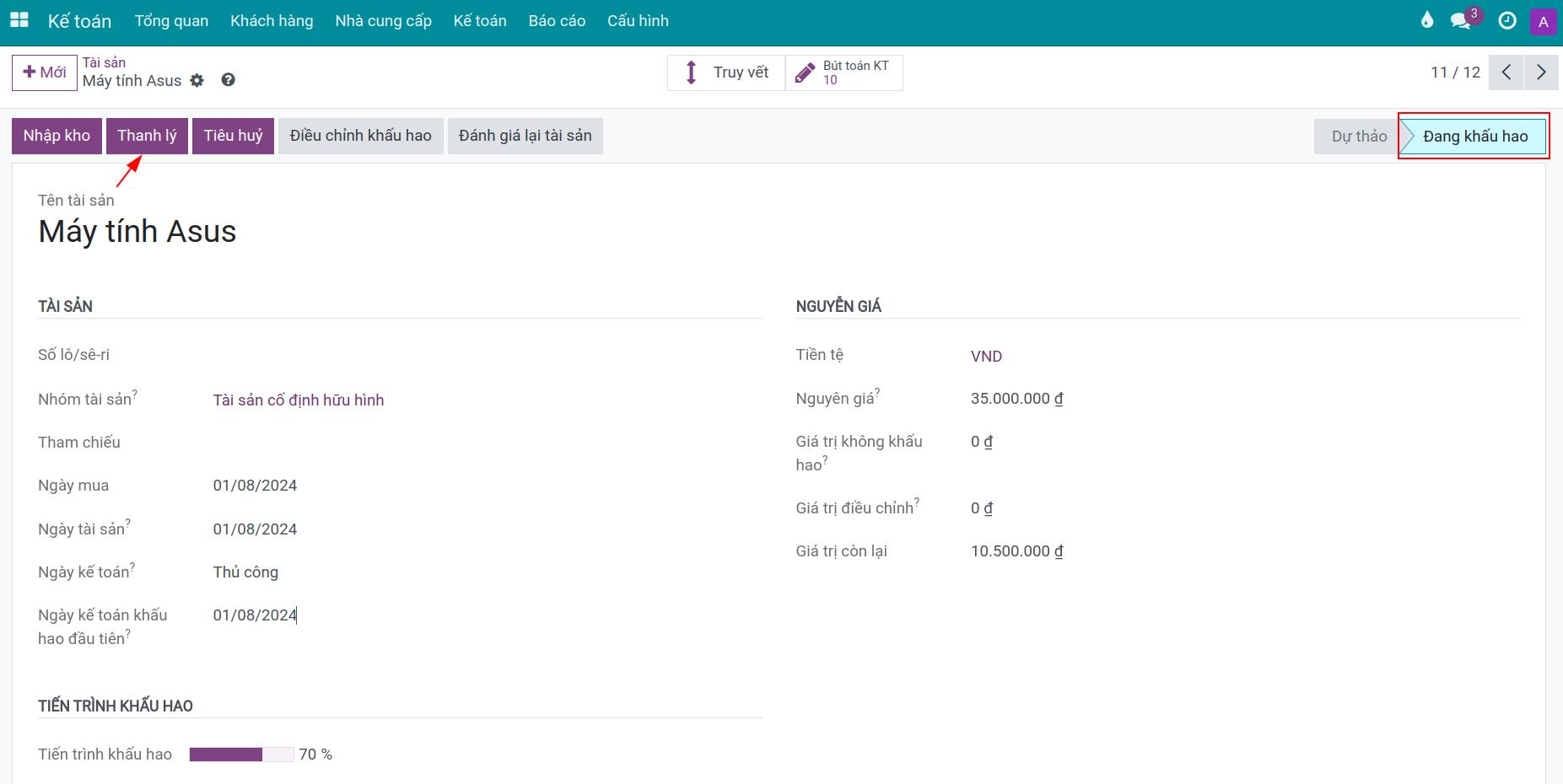
Cửa sổ mới hiển thị, hệ thống yêu cầu nhập:
Ngày dừng khấu hao: Ngày khấu hao cuối cùng, bắt buộc phải nhập.
Ngày lập Hóa đơn bán: Ngày được sử dụng cho ngày lập hóa đơn bán, có thể để trống.
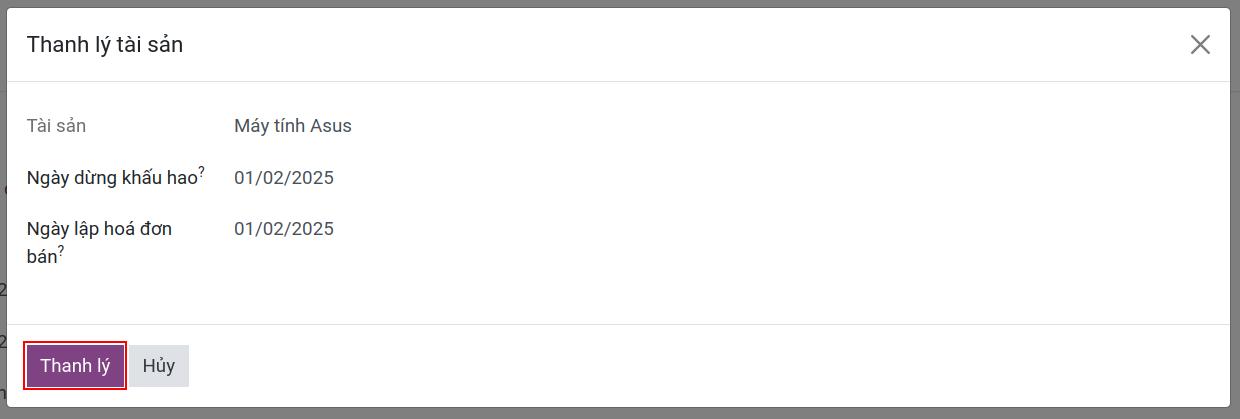
Ghi chú
Ngày dừng Khấu hao có thể khác Ngày lập Hóa đơn bán.
Phải vào sổ hết các bút toán khấu hao trước thời điểm thanh lý.
Bấm Thanh lý. Tài sản sẽ dừng khấu hao, trạng thái của Tài sản sẽ chuyển từ Đang tính khấu hao sang trạng thái Đã bán. Hệ thống sẽ tính toán lại giá trị khấu hao tại đúng thời điểm dừng khấu hao để tạo ra bút toán điều chỉnh chi phí khấu hao đã được vào sổ trước đó.
Bạn chọn Bút toán để kiểm tra số liệu hệ thống tính toán lại.
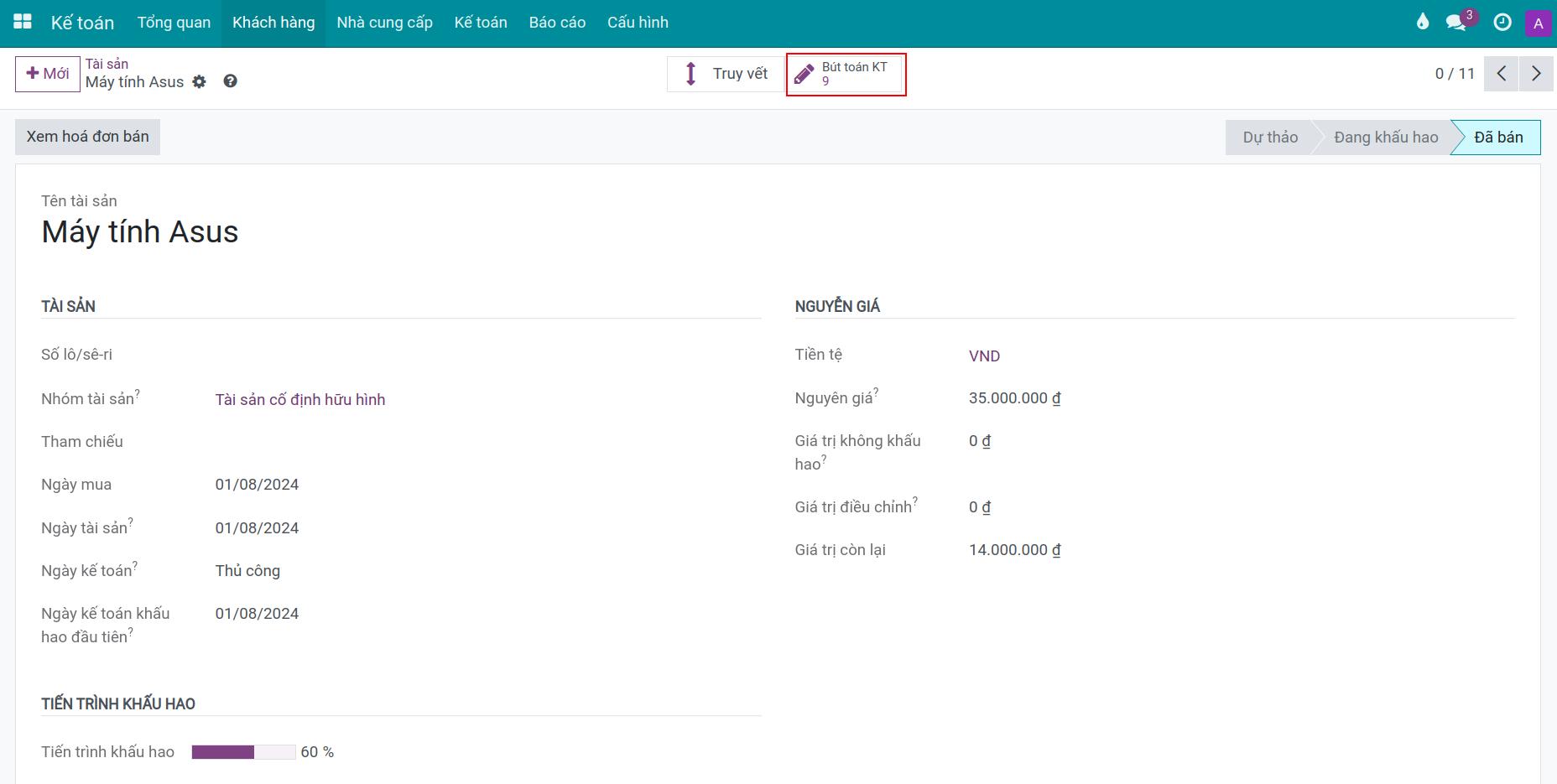
Ví dụ:
Máy tính
Nguyên giá: 35.000.000đ. VND
Ngày bắt đầu khấu hao: 01/08/2024.
Số lần khấu hao: 10.
Phương pháp tính toán: Đường thẳng.
Giá trị khấu hao định kỳ: 3.500.000 VND.
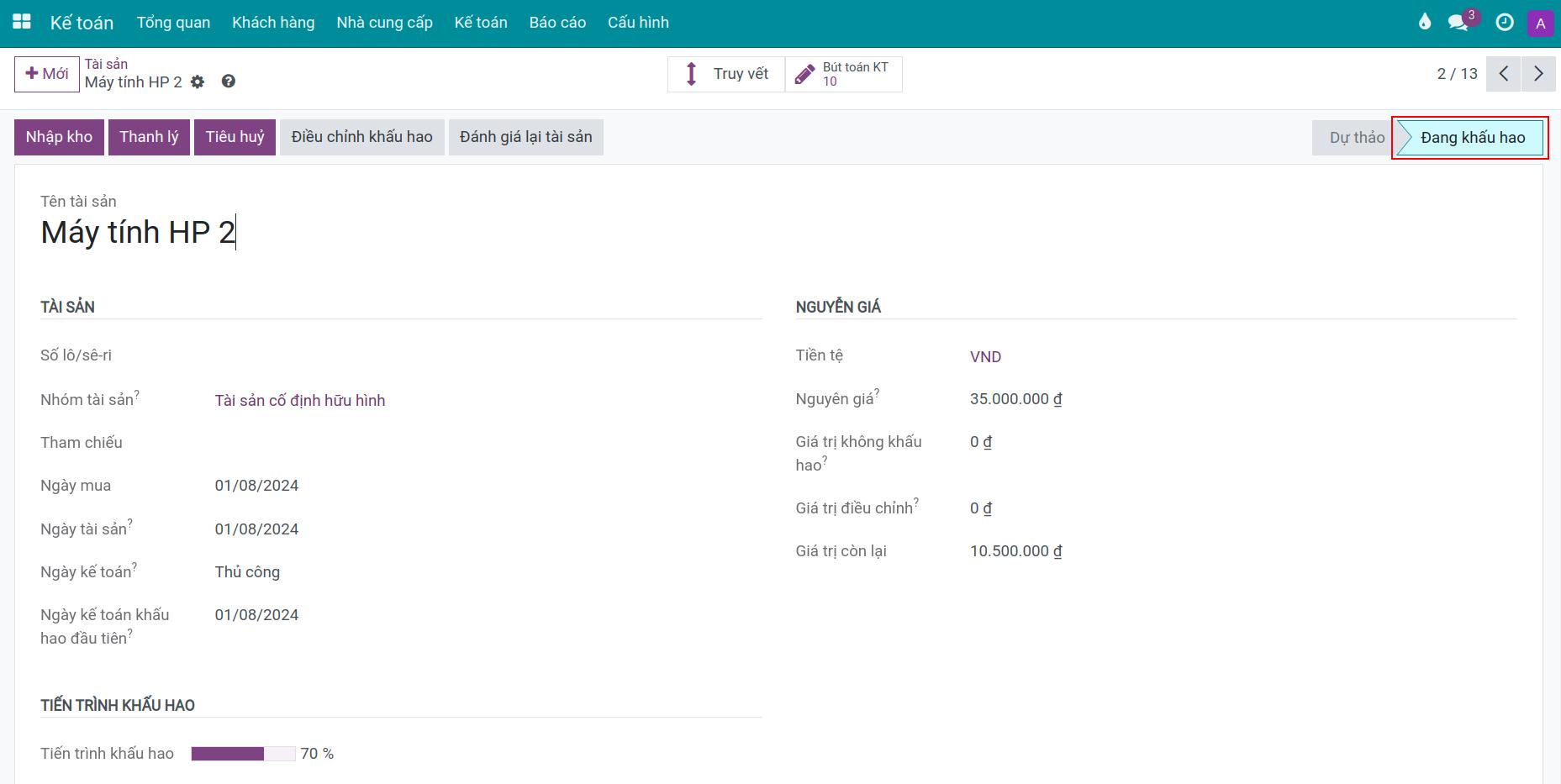
Bút toán khấu hao gần nhất:
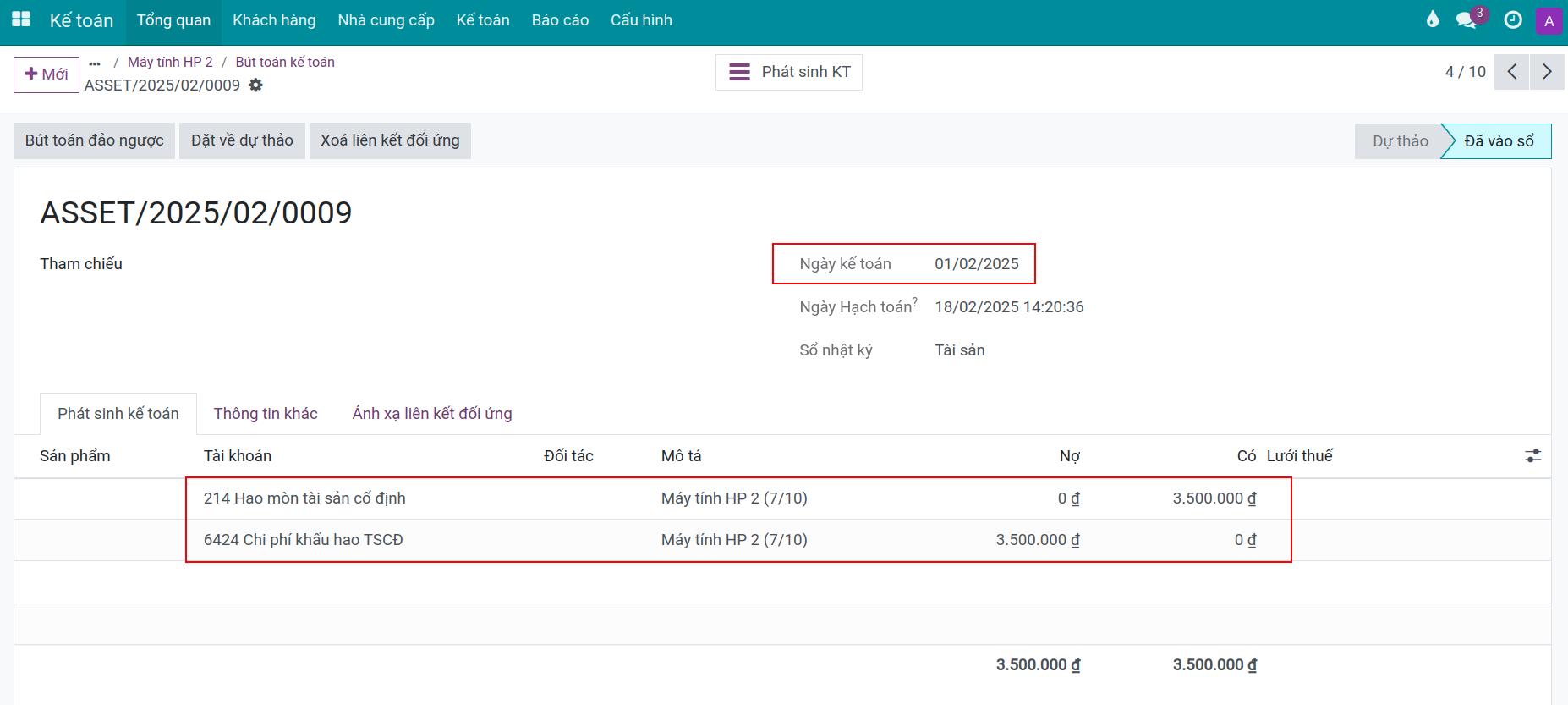
Bấm Thanh lý, nhập Ngày Kế toán: 06/02/2025. Hệ thống gợi ý một hoá đơn thanh lý tài sản ở trạng thái Dự thảo. Bạn có thể bổ sung thông tin và ghi nhận doanh thu thanh lý tài sản.
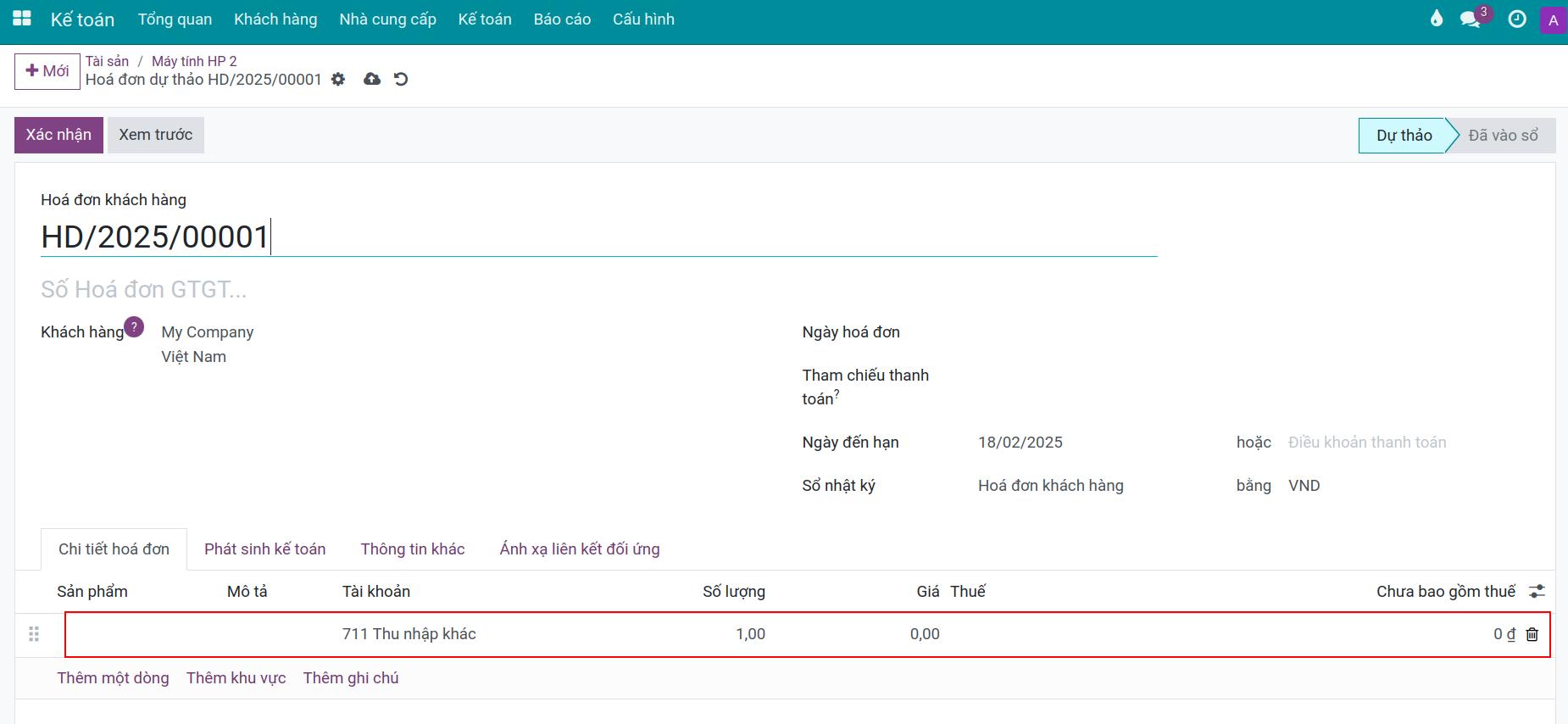
Trên giao diện tài sản, dữ liệu được tính toán như sau: giá trị Khấu hao luỹ kế cuối cùng (từ 01/02/2025 đến 28/02/2025) là 24.500.000, bởi vì bạn thanh lý tài sản vào ngày 06/02/2025 nên giá trị chưa khấu hao cần trừ đi (từ 07/02/2025 đến 28/02/2025) là 3.500.000 / 28 * (28 - 6 + 1) = 2.875.000 VND (tháng Hai năm 2025 có 28 ngày):
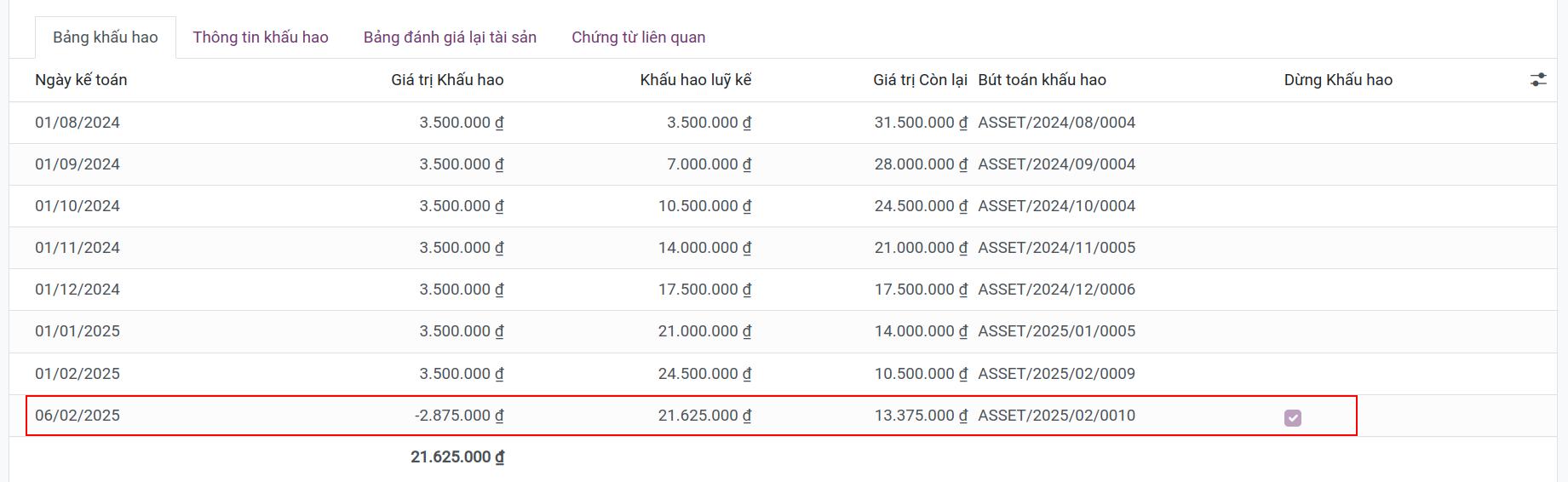
Bấm vào nút Bút toán trên giao diện tài sản để xem tất cả Bút toán phát sinh. Bấm vào Bút toán ghi giảm giá trị đã khấu hao và Bút toán xoá sổ Tài sản để xem các phát sinh kế toán tương ứng.
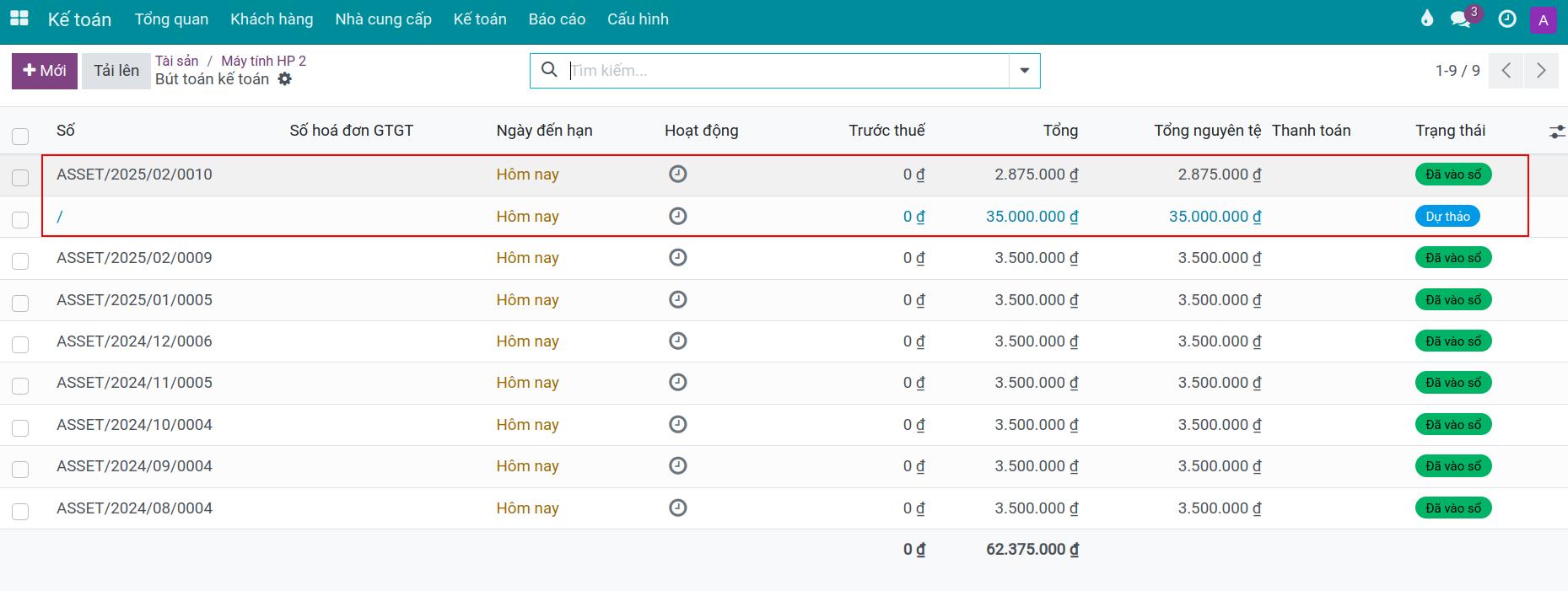
Bút toán ghi giảm giá trị đã khấu hao:
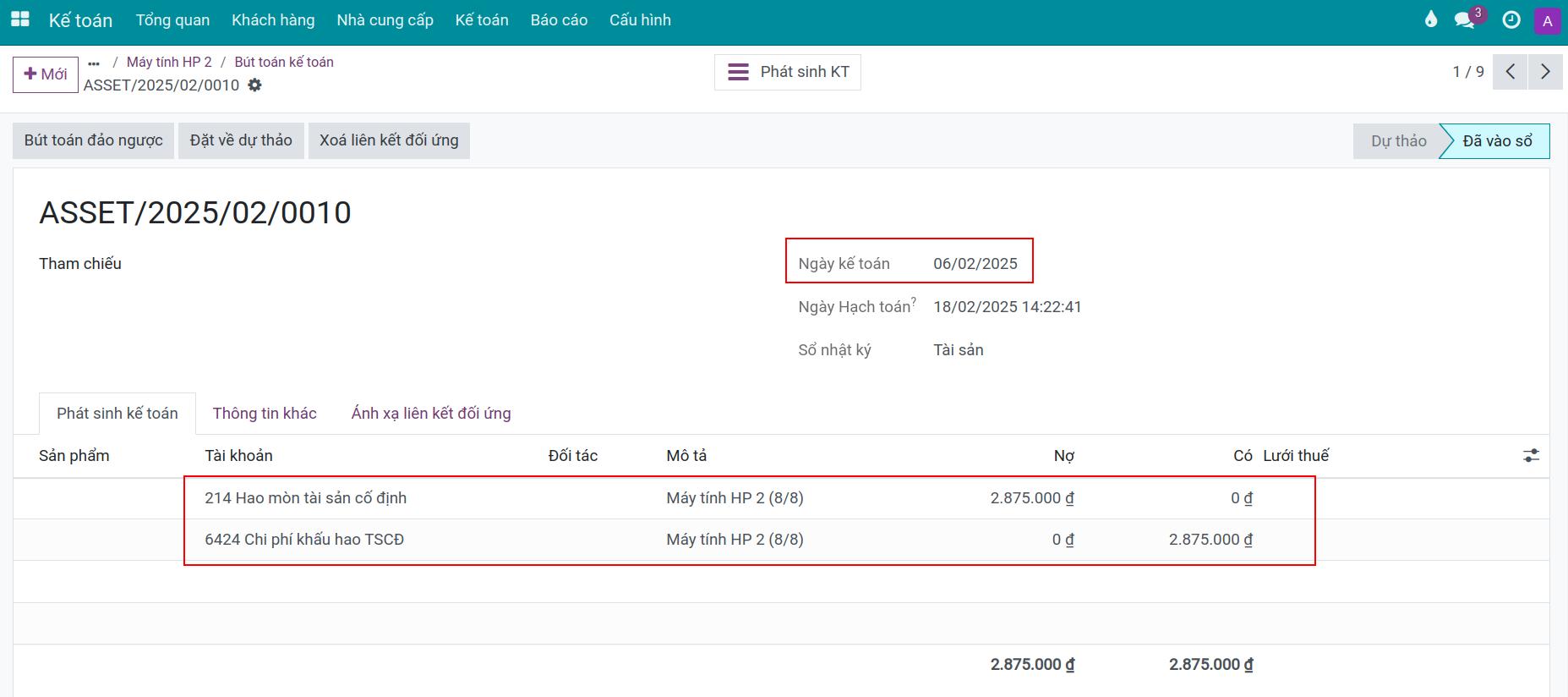
Bút toán xoá sổ tài sản ở trạng thái Dự thảo:
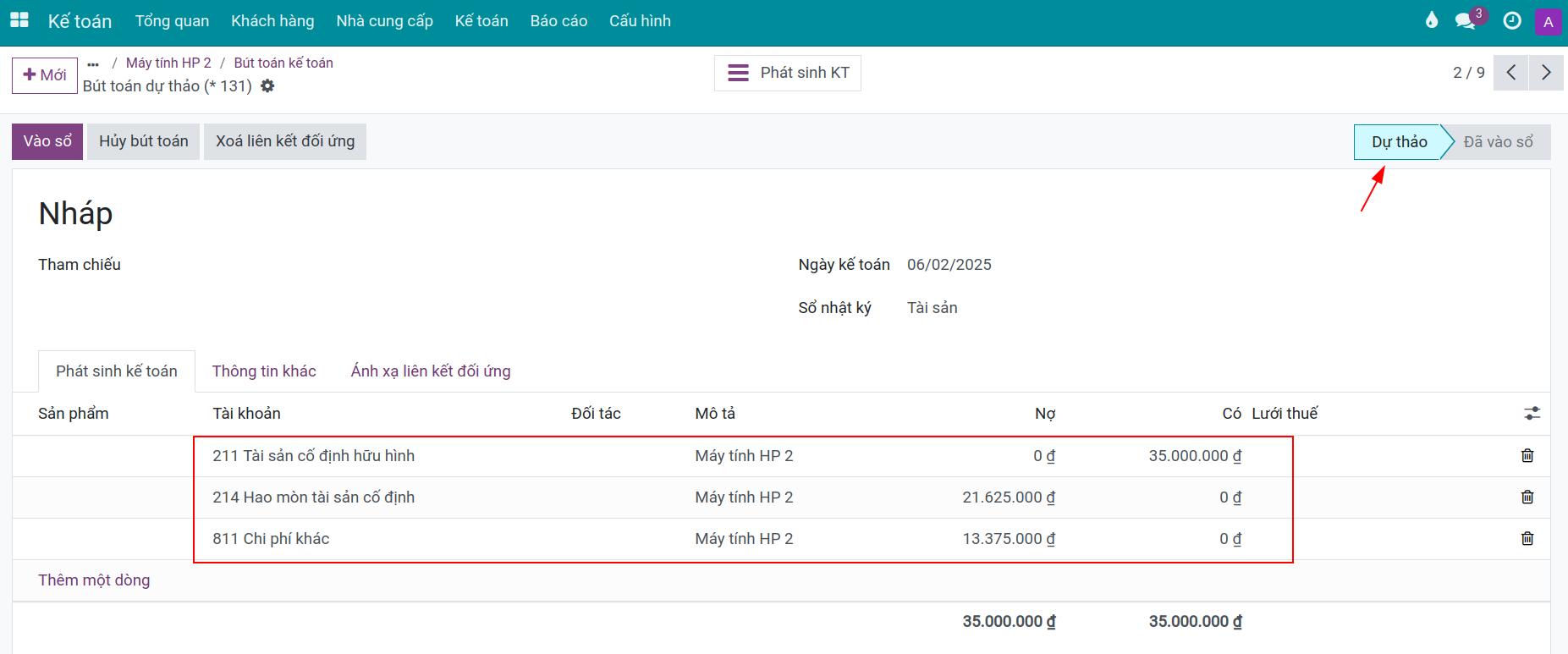
Trường hợp 2: Thanh lý Tài sản khi đã hết khấu hao¶
Trên giao diện Tài sản ở trạng thái Đã đóng, bạn thực hiện Thanh lý.
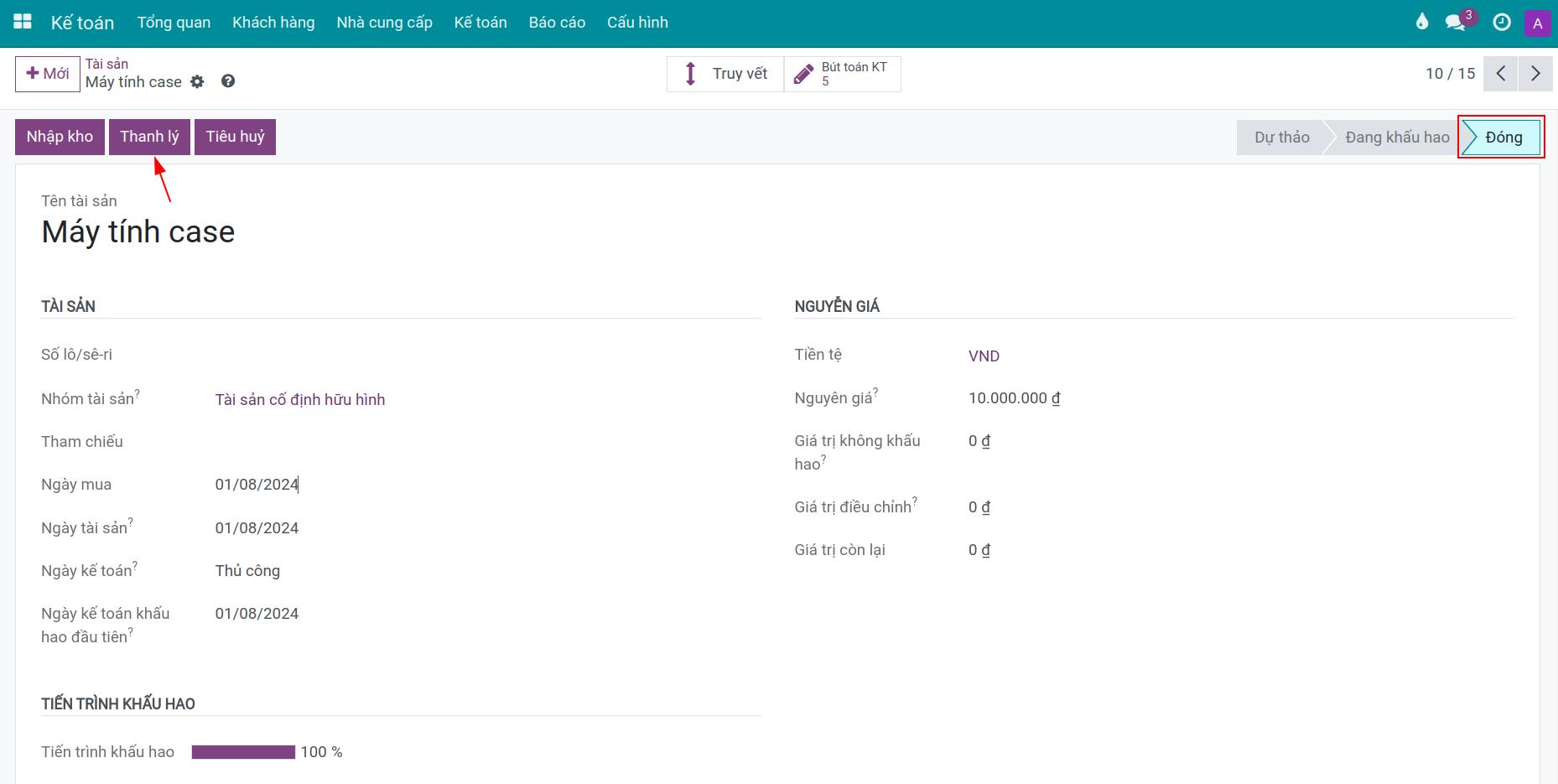
Tương tự trường hợp 1, hệ thống yêu cầu nhập Ngày dừng khấu hao và Ngày lập Hóa đơn bán ghi nhận việc thanh lý Tài sản. Bạn nhập thông tin và kích Thanh lý. Hệ thống sẽ gợi ý ra Hóa đơn thanh lý Tài sản ở trạng thái Dự thảo.
Đồng thời, Bút toán xóa sổ Tài sản cũng được gợi ý ra. Bạn tiến hành kiểm tra lại số liệu và thực hiện vào sổ.
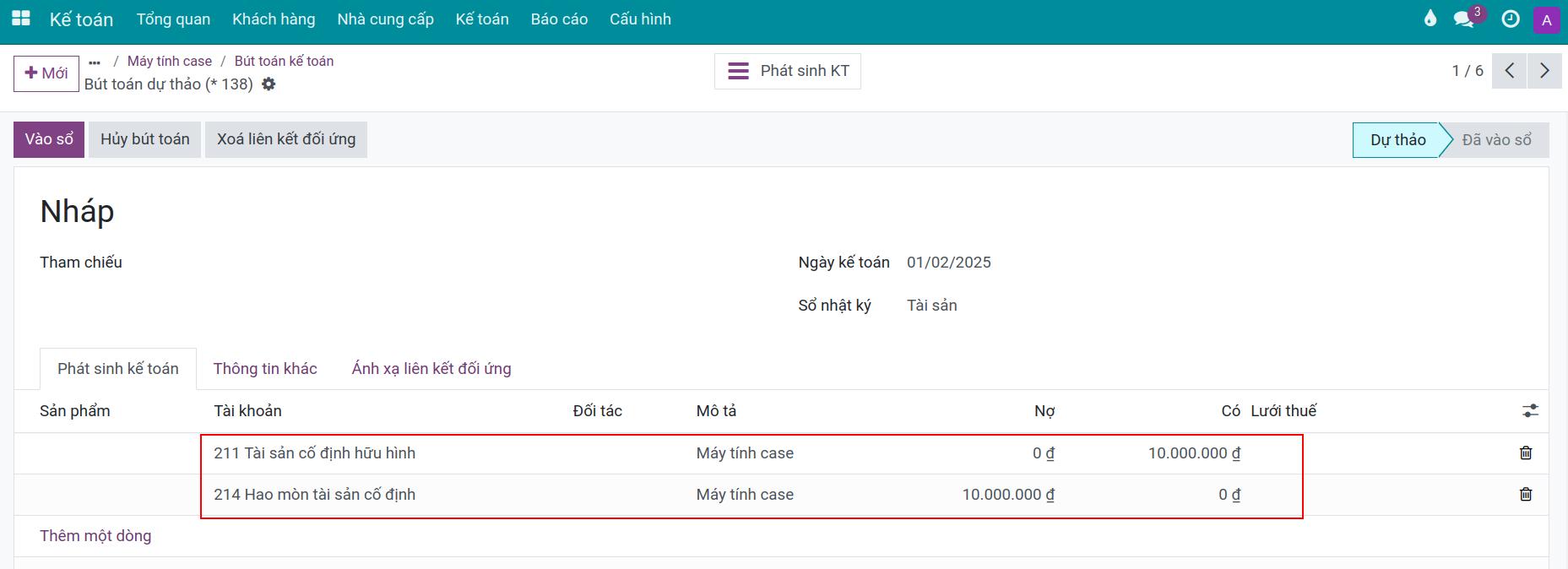
Giờ đây, trạng thái Tài sản chuyển từ Đóng sang Đã bán. Thực hiện vào sổ các bút toán để hoàn thiện việc thanh lý tài sản.
Xem thêm
Bài viết liên quan
Module tham khảo